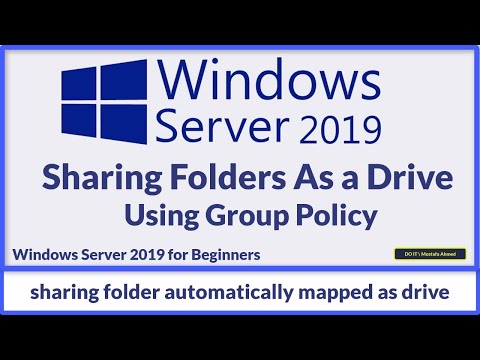यदि आप अपने मूवी संग्रह तक पहुंचने और देखने के लिए विंडोज 7 मीडिया सेंटर में मूवी लाइब्रेरी का उपयोग करते हैं, तो आप जानते हैं कि इंटरफ़ेस वांछित होने के लिए थोड़ा छोड़ देता है। आज हम आपको दिखाने के लिए जा रहे हैं कि आप अपनी मूवी लाइब्रेरी में मूवी कवर आर्ट और मेटाडेटा को YAMMM नामक प्रोग्राम के साथ कैसे जोड़ सकते हैं।
विंडोज मीडिया सेंटर मूवी लाइब्रेरी के लिए मेटाडाटा और कवर आर्ट प्रदर्शित करने में सक्षम होने के लिए, प्रत्येक मूवी फ़ाइल को उसी नाम के एक अलग फ़ोल्डर में संग्रहीत किया जाना चाहिए एक्सएमएल मेटाडेटा प्रदर्शित करने के लिए फ़ाइल, और ए folder.jpg कवर कला प्रदर्शित करने के लिए फ़ाइल। YAMMM डाउनलोड करने की प्रक्रिया को स्वचालित करता है folder.jpg तथा .xml इंटरनेट से फाइलें आपके मूवी फ़ोल्डरों में।
अपने फ़ोल्डरों को सेट अप करना
यदि आप वर्तमान में अपनी फिल्मों को एक बड़े फ़ोल्डर में संग्रहीत करते हैं और प्रत्येक फ़ाइल के लिए मैन्युअल रूप से व्यक्तिगत फ़ोल्डर बनाने के विचार को डरते हैं, तो आराम से आराम करें। File2Folder स्क्रिप्ट 1.0 आपके लिए इस प्रक्रिया को स्वचालित करेगा (नीचे डाउनलोड लिंक देखें)। यदि आपके पास पहले से ही आपकी फिल्म फ़ाइलों को अलग-अलग फ़ोल्डर्स में संग्रहीत किया गया है, या उन्हें मैन्युअल रूप से बनाने में कोई फर्क नहीं पड़ता है, तो आप नीचे जा सकते हैं YAMMM इंस्टॉल और कॉन्फ़िगर करना अनुभाग।
व्यक्तिगत मूवी फ़ाइल फ़ोल्डर्स बनाने की प्रक्रिया को स्वचालित करने के लिए, डाउनलोड करें File2Folder स्क्रिप्ट 1.0 और निकालें filetofolder.bat फ़ाइल। आपको फिर कॉपी करने की आवश्यकता होगी filetofolder.bat उस फ़ोल्डर में जो आपकी सभी मूवी फाइलों को स्टोर करता है। नोट: इस स्क्रिप्ट के लिए ठीक से चलाने के लिए, यह प्रक्रिया आपके स्थानीय कंप्यूटर पर की जानी चाहिए। किसी नेटवर्क फ़ोल्डर में इसे चलाने की अनुशंसा नहीं की जाती है।

डबल क्लिक करें filefolder.bat प्रक्रिया को चलाने के लिए। यह एक कमांड विंडो खुल जाएगा और आपकी फाइलों को ले जाएगा। जब प्रक्रिया समाप्त हो जाती है, तो कमांड विंडो को बंद करने के लिए कोई भी कुंजी दबाएं।


YAMMM इंस्टॉल और कॉन्फ़िगर करना
अब यह YAMMM डाउनलोड करने और इंस्टॉल करने का समय है (नीचे लिंक डाउनलोड करें)। स्थापना शुरू करने के लिए, बस डाउनलोड की गई.msi फ़ाइल को डबल-क्लिक करें और स्थापना विज़ार्ड का पालन करें।

स्थापित करने के दौरान, YammmConfig उपकरण खुल जाएगा। पहला कदम जो आप लेना चाहते हैं वह है कि आप अपने मूवी लाइब्रेरी स्थानों को परिभाषित करें। पर पुस्तकालय टैब पर, "फ़ोल्डर शामिल करें …" बटन पर क्लिक करें।


चूंकि YAMMM एक सेवा के रूप में चलता है, यदि आप किसी नेटवर्क स्थान से फ़ोल्डर जोड़ना चाहते हैं, तो आपको नेटवर्क वाले कंप्यूटर के लिए उपयोगकर्ता नाम और पासवर्ड प्रदान करना होगा नेटवर्क प्रमाण पत्र अनुभाग। यदि नेटवर्क वाले कंप्यूटर में पासवर्ड नहीं है, तो आपको एक सेट करना होगा। समाप्त होने पर "सहेजें" पर क्लिक करें।

पर सेटिंग्स टैब, "मूवी फ़ोल्डर्स का नाम बदलें …" बॉक्स और "मूवी फाइलों का नाम बदलें …" बॉक्स को चेक करें। तारीख को शामिल करने के लिए यह स्वचालित रूप से आपकी मूवी फ़ाइलों का नाम बदल देगा। समाप्त होने पर "सहेजें" पर क्लिक करें।

अगला, पर क्लिक करें मेटाडाटा टैब। "निम्नलिखित मेटा सूचना फ़ाइलों को बनाएं" के अंतर्गत, जांचें विंडोज 7 मीडिया सेंटर। इसके अलावा सभी उपयोगकर्ता खातों के बगल में स्थित बॉक्स में चेक भी रखें उपयोगकर्ता। "सहेजें" पर क्लिक करें।



YAMMM अब आपकी मूवी फाइलों के लिए मेटाडेटा और छवियों को खींचने के लिए आगे बढ़ेगा। यदि आप व्यक्तिगत मूवी फ़ाइल फ़ोल्डरों पर एक नज़र डालते हैं, तो आप देखेंगे कि फिल्म फ़ाइल का नाम बदलने के लिए नाम बदल दिया गया है, और एक dvdid.xml फ़ाइल और ए folder.jpg मूवी लाइब्रेरी के लिए मेटाडेटा और छवि प्रदान करने के लिए YAMMM द्वारा फ़ाइल डाउनलोड की गई है। यदि आपने छवियों का आकार बदलना चुना है, तो आप भी देखेंगे folder.original.jpg के अलावा फ़ाइल folder.jpg.





जैसे ही आप अपने मूवी फ़ोल्डर्स में और फिल्में जोड़ते हैं, YAMMM स्वचालित रूप से प्रत्येक फ़ोल्डर के लिए मेटाडाटा और कवर कला खींच जाएगा। अपनी मूवी लाइब्रेरी को कॉन्फ़िगर करने में अधिक सहायता के लिए, विंडोज मीडिया सेंटर मूवी लाइब्रेरी में फ़ोल्डर्स सेट अप करने और जोड़ने पर हमारे पिछले लेख को देखें।
लिंक
File2Folder स्क्रिप्ट डाउनलोड करें
YAMMM डाउनलोड करें